
このソフトウェアは、一般的なコンピューターエラーを修復し、ファイルの損失、マルウェア、ハードウェア障害からユーザーを保護し、最大のパフォーマンスを得るためにPCを最適化します。 3つの簡単なステップでPCの問題を修正し、ウイルスを今すぐ削除します。
- RestoroPC修復ツールをダウンロードする 特許技術が付属しています(特許が利用可能 ここに).
- クリック スキャン開始 PCの問題を引き起こしている可能性のあるWindowsの問題を見つけるため。
- クリック 全て直す コンピュータのセキュリティとパフォーマンスに影響を与える問題を修正する
- Restoroはによってダウンロードされました 0 今月の読者。
Windows 10 CreatorsUpdateは間違いなく マイルストーン パーソナルコンピューティングの歴史の中で。 マイクロソフトはこのOSに一連の これまでにない機能 と改善、業界の新しい時代への道を開きます。 しかし、数か月のテストを行った後でも、CreatorsUpdateは完全ではありません。 コンピューターをアップグレードした多くのユーザーが報告しています さまざまな技術的問題、インストールの問題から黒い画面の問題に至るまで。 これらのバグのいくつかはかなりの数のユーザーに影響を及ぼしますが、他のバグはめったに発生しません。
Explorerにテキストが表示されない問題を特定し、 コントロールパネル. これが1人のユーザーのやり方です 説明します 問題:
Windows10を最新バージョンに更新しました。 更新後、エクスプローラーにテキストが表示されず(フォルダー名とファイル名が表示されない)、アイコンのみが表示されます。 同じ問題が古いコントロールパネルにもあります。 一方、新しい設定メニューはメニューの開始と同様に機能しています。 再起動して、英語をポーランド語から英語に変更し、ポーランド語に戻しました。 私も新しいアカウントを作成しましたが、同じ問題があります。 それを修正する方法は? 本当に迷惑です。
Windows 10 CreatorsUpdateでテキストが欠落している場合の対処方法
- SFCスキャンを実行する
- Comodoファイアウォールをアンインストールします
- PCを工場出荷時の値にリセットします
解決策1—SFCスキャンを実行します
- スタートに移動し、次のように入力します cmd、 [コマンドプロンプト]を選択し、[管理者として実行]を選択します。
- コマンドsfc / scannowを入力し、Enterキーを押して、スキャンプロセスが完了するのを待ちます。
解決策2—Comodoファイアウォールをアンインストールします
この問題の影響を受ける多くのユーザーは、ファイアウォールをアンインストールするとこの問題が修正されることを確認しています。 現在、Windows 10 CreatorsUpdateとComodoの間に非互換性があるようです。
ここでも同じ問題があります。 comodoをアンインストールすると、問題が修正されます。
解決策3–PCを工場出荷時の値にリセットする
Comodo Firewallクライアントをアンインストールしても問題が解決しない場合は、いつでも起動可能なメディアドライブを使用してインストールを修復するか、以前のWindows10の反復にロールバックすることができます。 また、中間点を見つけて、PCを工場出荷時の値にリセットすることもできます。 方法がわからない場合は、次の手順に従ってください。
- 設定を開きます。
- [更新とセキュリティ]を選択します。
- 左側のペインから[リカバリ]を選択します。
- [以前のバージョンのWindows10に戻る]または[このPCをリセット]をクリックします。
- 詳細な手順に従ってください。事前にデータをバックアップすることを忘れないでください。
Creators Updateで他のテキスト関連の問題が発生しましたか? 以下のコメントセクションで教えてください。
チェックアウトする必要のある関連記事:
- プレイヤーは、Windows 10 CreatorsUpdateがゲームのFPSを向上させることを確認します
- 最初のWindows10 Creators UpdateBluetoothのバグが表示され始めます
 まだ問題がありますか?このツールでそれらを修正します:
まだ問題がありますか?このツールでそれらを修正します:
- このPC修復ツールをダウンロードする TrustPilot.comで素晴らしいと評価されました (ダウンロードはこのページから始まります)。
- クリック スキャン開始 PCの問題を引き起こしている可能性のあるWindowsの問題を見つけるため。
- クリック 全て直す 特許技術の問題を修正する (読者限定割引)。
Restoroはによってダウンロードされました 0 今月の読者。
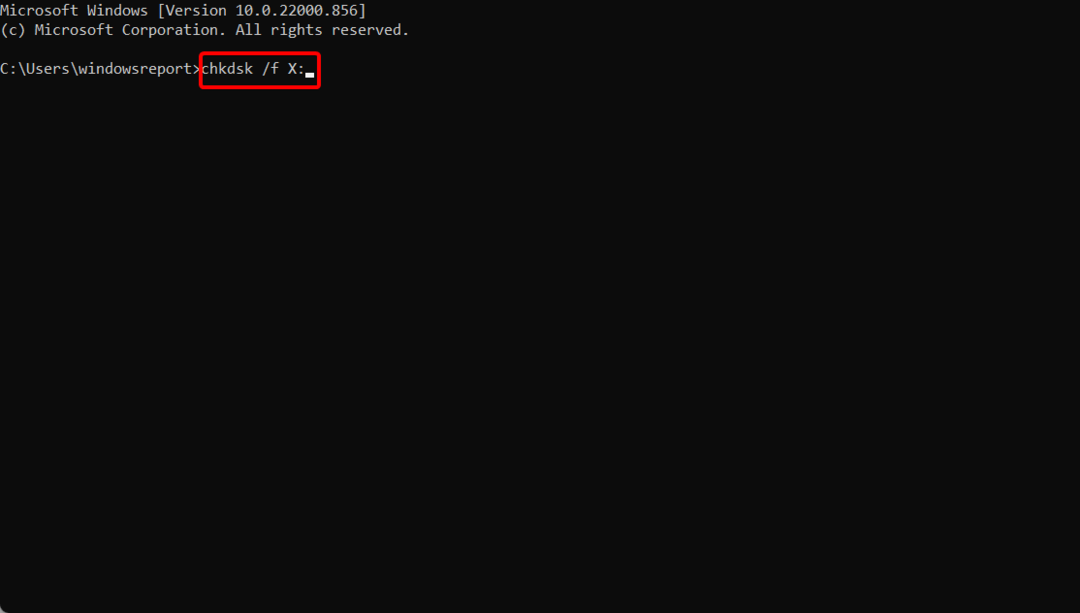

![Windows 10 でのエクスペリエンス インデックス欠落エラー [完全修正]](/f/0b578407cf4f9792e83b2c03a0e7e800.jpg?width=300&height=460)